在使用Word 2007进行文档编辑时,意外关闭或系统崩溃可能导致未保存的文档丢失,本文将详细介绍如何在Word 2007中恢复未保存的文档,并提供一些实用的技巧和建议。
Word 2007文档恢复方法
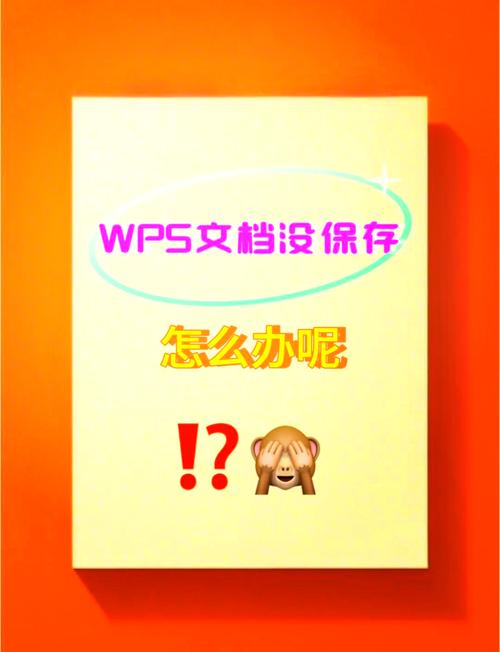
1. 自动恢复功能
Word 2007具有自动恢复功能,可以在程序崩溃或意外关闭时尝试恢复未保存的文档,以下是使用自动恢复功能的方法:
1、启动Word 2007:重新打开Microsoft Word 2007。
2、检查文档恢复窗格:当Word启动时,会自动显示“文档恢复”窗格,如果看到未保存的文档列表,选择需要恢复的文档并点击“打开”。
3、另存为:恢复文档后,建议立即将其另存为新文件,以防止再次丢失。
2. 手动查找临时文件

如果Word没有自动显示文档恢复窗格,可以手动查找临时文件来恢复文档:
1、打开资源管理器:按下Win + E键打开Windows资源管理器。
2、导航到临时文件夹:输入以下路径并回车:%appdata%\Microsoft\Word。
3、查找临时文件:在打开的文件夹中,查找扩展名为.asd的文件,这些文件是Word的自动保存文件。
4、重命名文件:将找到的.asd文件扩展名改为.docx,然后尝试用Word 2007打开该文件。
3. 更改自动恢复设置
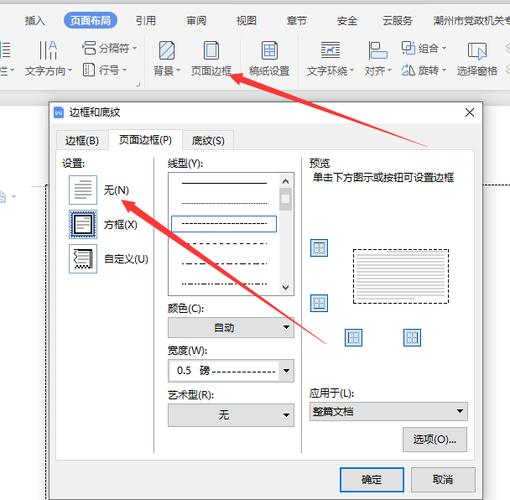
为了提高文档恢复的成功率,可以调整Word 2007的自动恢复设置:
1、打开Word选项:点击“Office按钮”,选择“Word选项”。
2、设置保存选项:在“保存”类别中,勾选“保存自动恢复信息时间间隔”,并设置合适的时间间隔(如每10分钟)。
3、设置自动恢复文件位置:点击“浏览”按钮,选择一个常用且安全的位置保存自动恢复文件。
4. 使用第三方工具
如果以上方法都无法恢复文档,可以尝试使用第三方数据恢复工具,这些工具能够扫描硬盘并找回被删除或丢失的文件,常用的数据恢复工具包括Recuva、EaseUS Data Recovery等。
常见问题解答(FAQs)
Q1: 如果Word 2007没有显示文档恢复窗格怎么办?
A1: 如果Word 2007没有显示文档恢复窗格,可以手动查找临时文件来恢复文档,步骤如下:
1、打开Windows资源管理器,导航到%appdata%\Microsoft\Word文件夹。
2、查找扩展名为.asd的文件,将这些文件的扩展名改为.docx。
3、尝试用Word 2007打开修改后的文件。
Q2: 如何更改Word 2007的自动恢复设置以提高文档恢复成功率?
A2: 要更改Word 2007的自动恢复设置,请按以下步骤操作:
1、点击“Office按钮”,选择“Word选项”。
2、在“保存”类别中,勾选“保存自动恢复信息时间间隔”,并设置合适的时间间隔(如每10分钟)。
3、点击“浏览”按钮,选择一个常用且安全的位置保存自动恢复文件。
通过以上方法和技巧,用户可以有效地恢复在Word 2007中意外丢失的文档,定期备份重要文档也是防止数据丢失的重要措施。
各位小伙伴们,我刚刚为大家分享了有关word2007怎么恢复文档的知识,希望对你们有所帮助。如果您还有其他相关问题需要解决,欢迎随时提出哦!
内容摘自:https://news.huochengrm.cn/cygs/16326.html
